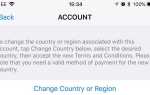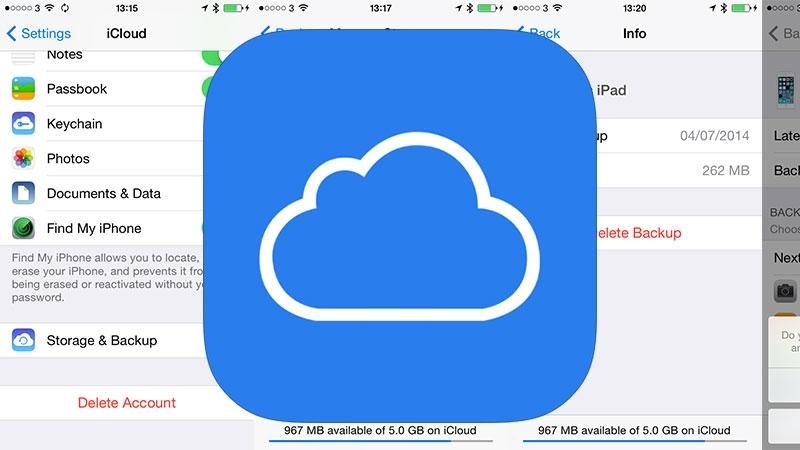
Резервные копии устройств iPhone и iPad занимают много места в учетной записи iCloud. В этой статье рассказывается, как удалить старые резервные копии iOS из iCloud и сжать их, чтобы они уместились в 5 ГБ свободного места.
Удаление старых резервных копий из iCloud — отличный способ освободить место в онлайн-хранилище. Apple предоставляет вам только 5 ГБ свободного пространства iCloud, и это может быть быстро уничтожено резервными копиями iOS в Интернете. В этой функции мы рассмотрим, как проверить старые резервные копии iCloud и как их удалить из iCloud. Мы также рассмотрим, как уменьшить размер ваших важных резервных копий, чтобы они могли уместиться в 5 ГБ свободного места.
- Смотрите также:
- Трюки резервного копирования iCloud для iPhone и iPad
- Как управлять хранилищем iCloud Настройки резервного копирования для iPhone и iPad: оставайтесь на 5 ГБ свободного места
- FAQ по iCloud: почему онлайн-сервис Apple будет иметь большее значение, чем когда-либо
Удалить старые резервные копии iCloud: проверьте свои резервные копии iCloud
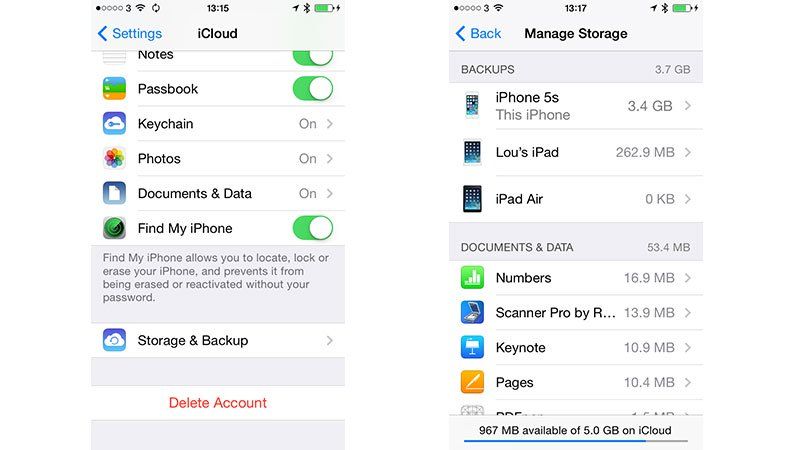
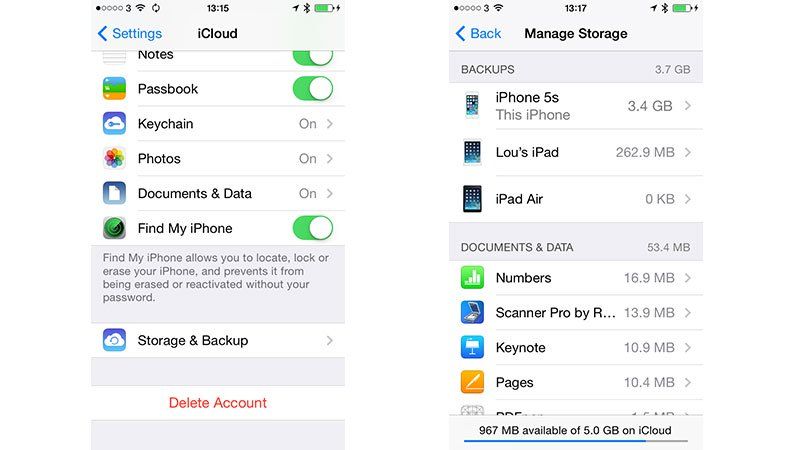
Первым шагом является проверка вашей учетной записи iCloud, чтобы увидеть, какие устройства резервируются. Вы можете сделать это с любого устройства iOS. Выполните следующие действия, чтобы проверить резервную копию iCloud:
- Нажмите Настройки> iCloud.
- Прокрутите вниз и нажмите на Хранение Резервное копирование.
- Нажмите на Управление хранилищем.
Теперь проверьте область в разделе «Резервные копии», и вы увидите список всех устройств, для которых выполняется резервное копирование. Если вы посмотрите справа от каждого устройства, вы увидите, сколько места оно занимает (справа от Резервных копий — общий объем пространства, используемого резервным копированием iCloud). Решите, какие резервные копии важны для вас и могут ли они быть удалены полностью.
Читайте: Как сделать резервную копию iPhone
Удалить старые резервные копии iCloud: удалить ненужные устройства из резервной копии iCloud
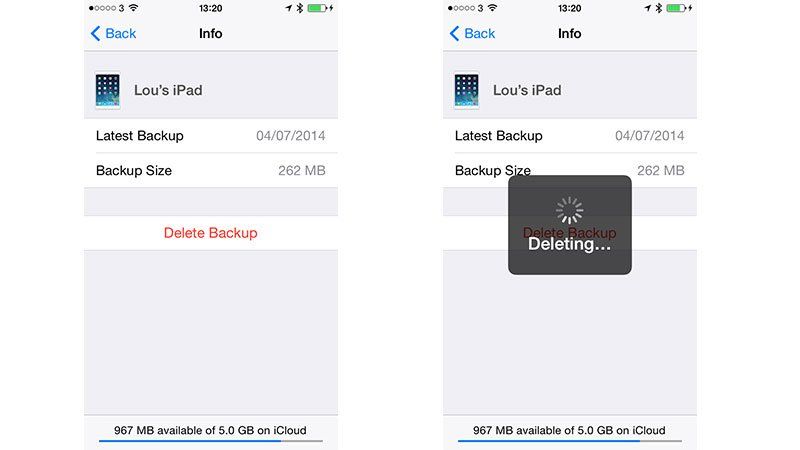
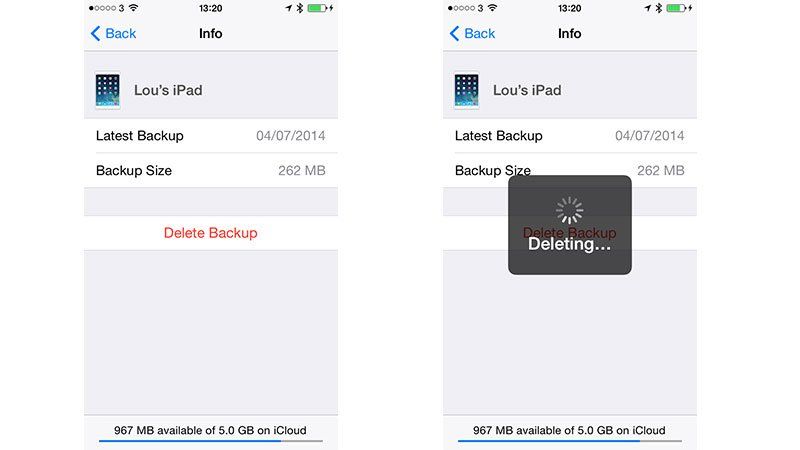
Если вы решили удалить устройство из резервной копии iCloud, то вы можете быстро избавиться от него из того же экрана меню. Вот шаги, чтобы удалить резервную копию iCloud из iOS:
- Нажмите «Настройки»> «iCloud»> «Хранилище». Резервное копирование> Управление хранилищем.
- Нажмите на устройство, которое вы хотите удалить из резервной копии iCloud.
- Нажмите «Удалить резервную копию».
- Нажмите Отключить Удалять.
Дисплей устройства iOS покажет удаление во время удаления учетной записи. Теперь на экране «Управление хранилищем» будет отображаться список устройств, для которых все еще выполняется резервное копирование. Обратите внимание, что восстановить удаленную резервную копию невозможно, но если вы решили, что хотите создать резервную копию, вы можете переключиться на это исходное устройство и включить резервное копирование iCloud (нажмите «Настройки»> «Хранилище iCloud»). Сделайте резервную копию и установите переключатель рядом с iCloud Backup на On.)
Как удалить фотографии с вашего iPhone
Уменьшите размер резервных копий iCloud, чтобы они умещались в 5 ГБ свободного места
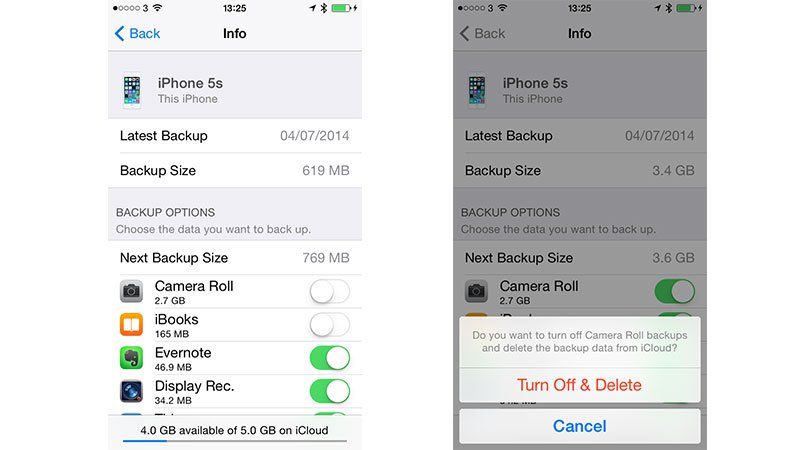
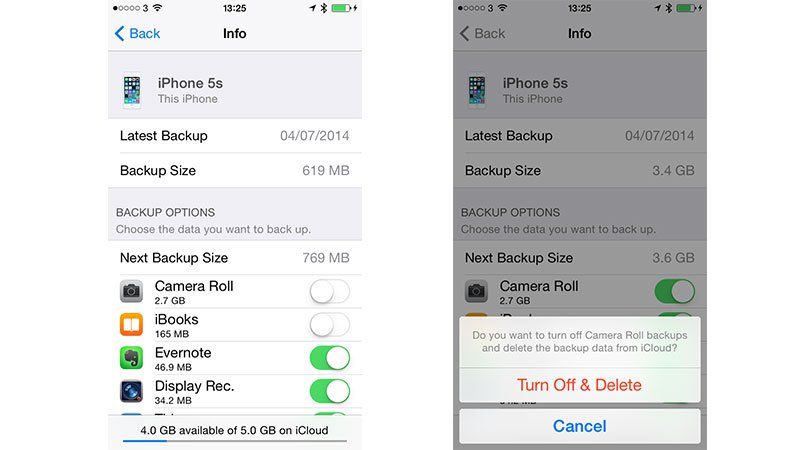
Если у вас есть резервное копирование устройства, которое занимает много места, то вы можете уменьшить его до 5 ГБ свободного места в Apple. Иногда вы обнаруживаете, что одно устройство (обычно то, которое вы используете чаще всего) занимает больше места в резервной копии iCloud, чем другие. Большая резервная копия — это часто используемое вами устройство (и поэтому вы хотите сохранить резервную копию).
В этом случае вы можете удалить элементы из резервной копии, что уменьшает общий размер используемого пространства хранения, но все же обеспечивает некоторую защиту.
Выполните следующие действия, чтобы уменьшить размер резервной копии iCloud:
- Нажмите на Настройки> iCloud> Хранилище Резервное копирование> Управление хранилищем.
- Посмотрите список в разделе «Резервные копии» для устройства, занимающего наибольшее пространство, и нажмите на него.
- Прокрутите вниз, чтобы просмотреть область под опциями резервного копирования. Эта область содержит все объекты, для которых выполняется резервное копирование.
- Нажмите на переключатель рядом с нежелательным элементом (например, Camera Roll), чтобы установить его в положение Off.
- Нажмите Отключить Удалять.
Элементы, содержащиеся в этой резервной копии, удаляются, но остальные части резервной копии все еще работают. Извлечение рулона камеры из резервных копий iCloud — отличный способ уменьшить объем пространства, занимаемого в iCloud Storage.
Стоит знать, что вы можете создавать резервные копии фотографий с устройства iOS на другой сервис, например Dropbox или Google Drive. Эти услуги предлагают бесплатное онлайн-хранилище и автоматическую загрузку камеры. Если вы пытаетесь сохранить все свои устройства в 5 ГБ онлайн-хранилище iCloud от Apple, то отключение Camera Roll и использование другого сервиса для фотографий может решить эту проблему.